Geräteverwaltung
Test: „Cts Verifier“ > „Device Administration“ > „Device Admin Tapjacking Test“
com.android.cts.verifier.admin.tapjacking.DeviceAdminTapjackingTestActivity
Der Test ist offen für Interpretationen, ob er sich wie erwartet verhält oder nicht. Schaltflächen können über das Overlay angetippt werden, aber die Beschreibung ist möglicherweise unklar.
Die Schaltfläche zum Aktivieren des Administrators sollte deaktiviert sein und keine Berührungen registrieren.
Die App zur Geräteverwaltung kann nicht aktiviert werden, aber es wird eine Benachrichtigung angezeigt: Da eine andere App über diesen Optionen angezeigt wird, kann die App „Einstellungen“ nicht auf Ihre Aktion reagieren. Daher wird das Tippen registriert und es ist weiterhin möglich, auf „Abbrechen“ zu tippen und App deinstallieren auszuwählen.
Unten sehen Sie die erwarteten Ergebnisse für Schritt 3.
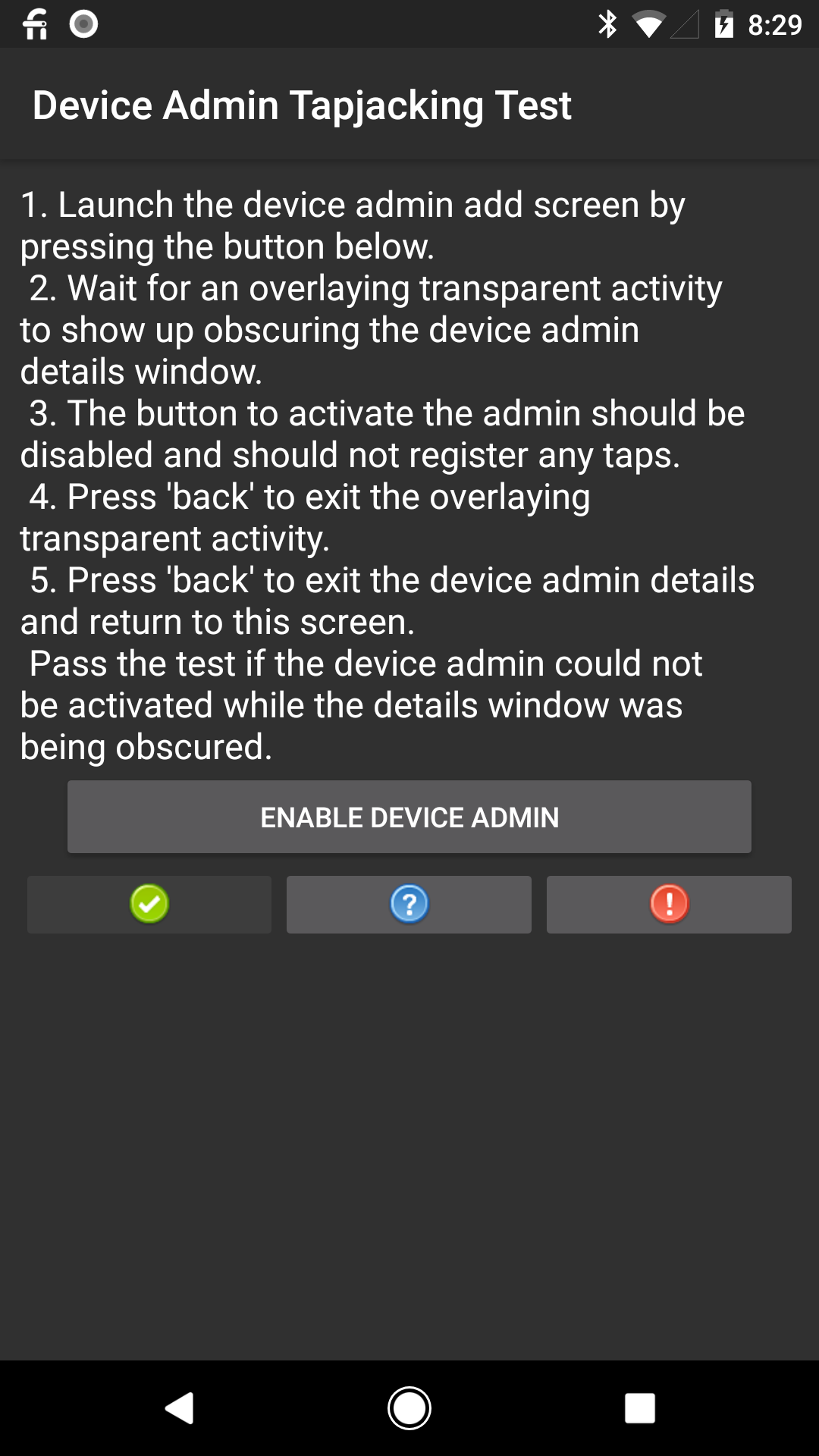
|
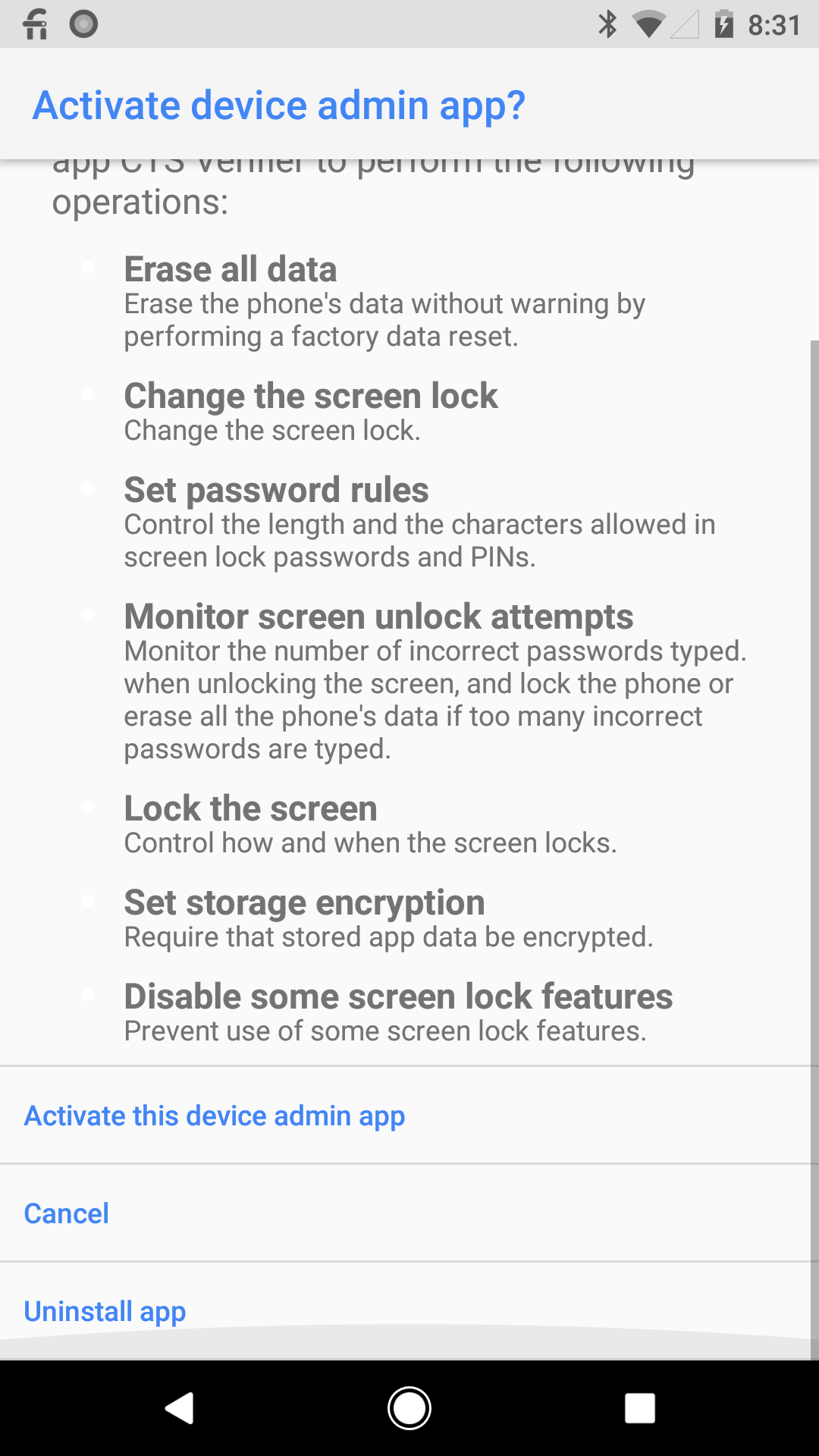
|
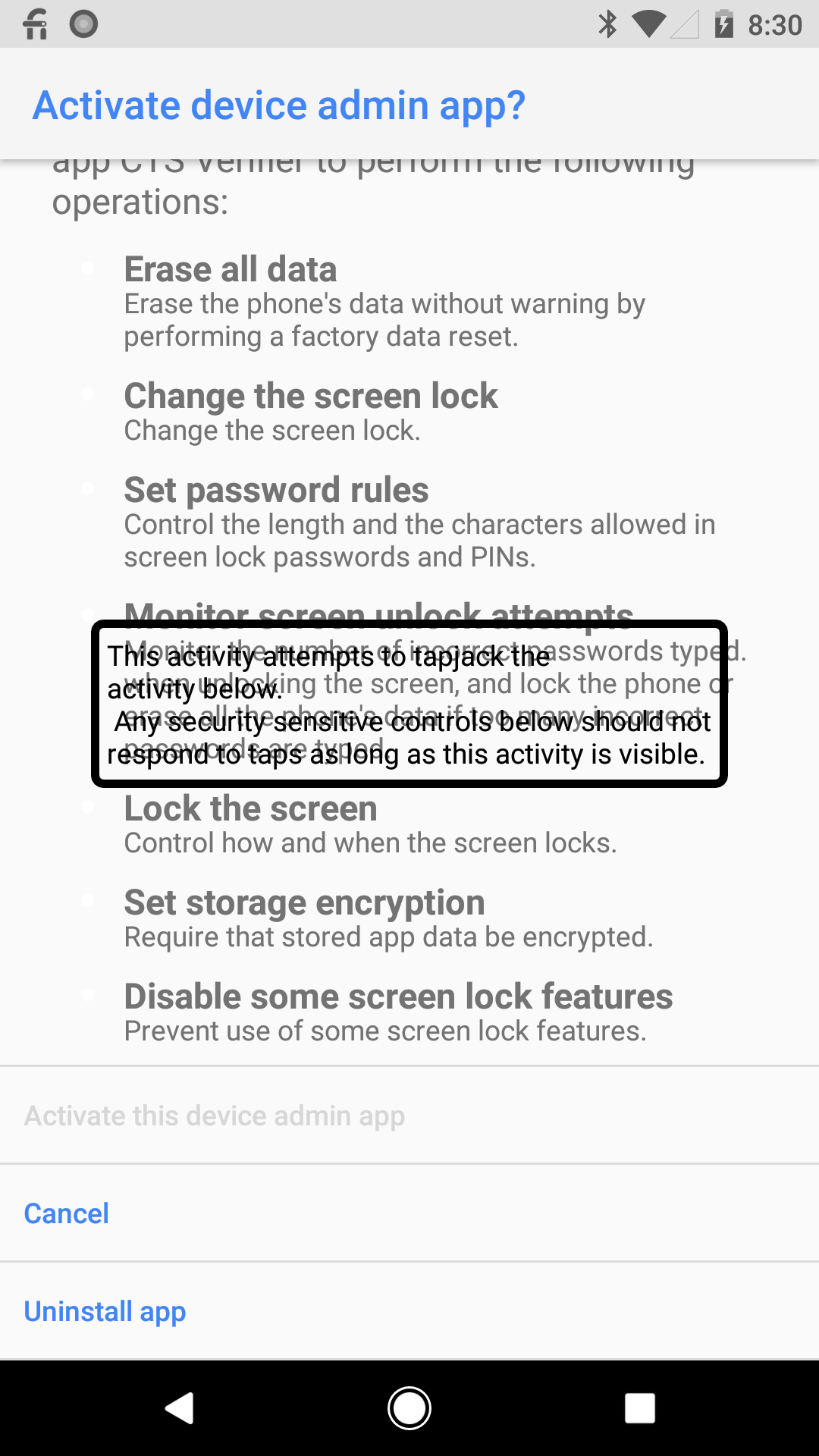
|
| 3. Tippen Sie auf [GERÄTEADMINISTRATOR AKTIVIEREN]. | 3.1. [Diese App zur Geräteverwaltung aktivieren] ist aktiviert. | 3.2 [Diese App zur Geräteverwaltung aktivieren] ist deaktiviert. |
Abbildung 1: Erwartete Ergebnisse für den Test zur Geräteadministration.
Test des Begleitgeräts
Der Test für das gekoppelte Gerät ist com.android.cts.verifier.companion.CompanionDeviceTestActivity.
Nachdem Sie das Gerät in der Liste ausgewählt und OK gedrückt haben, ist möglicherweise nicht klar, ob der Test richtig abgeschlossen wurde.
Die erwarteten Ergebnisse finden Sie unten.
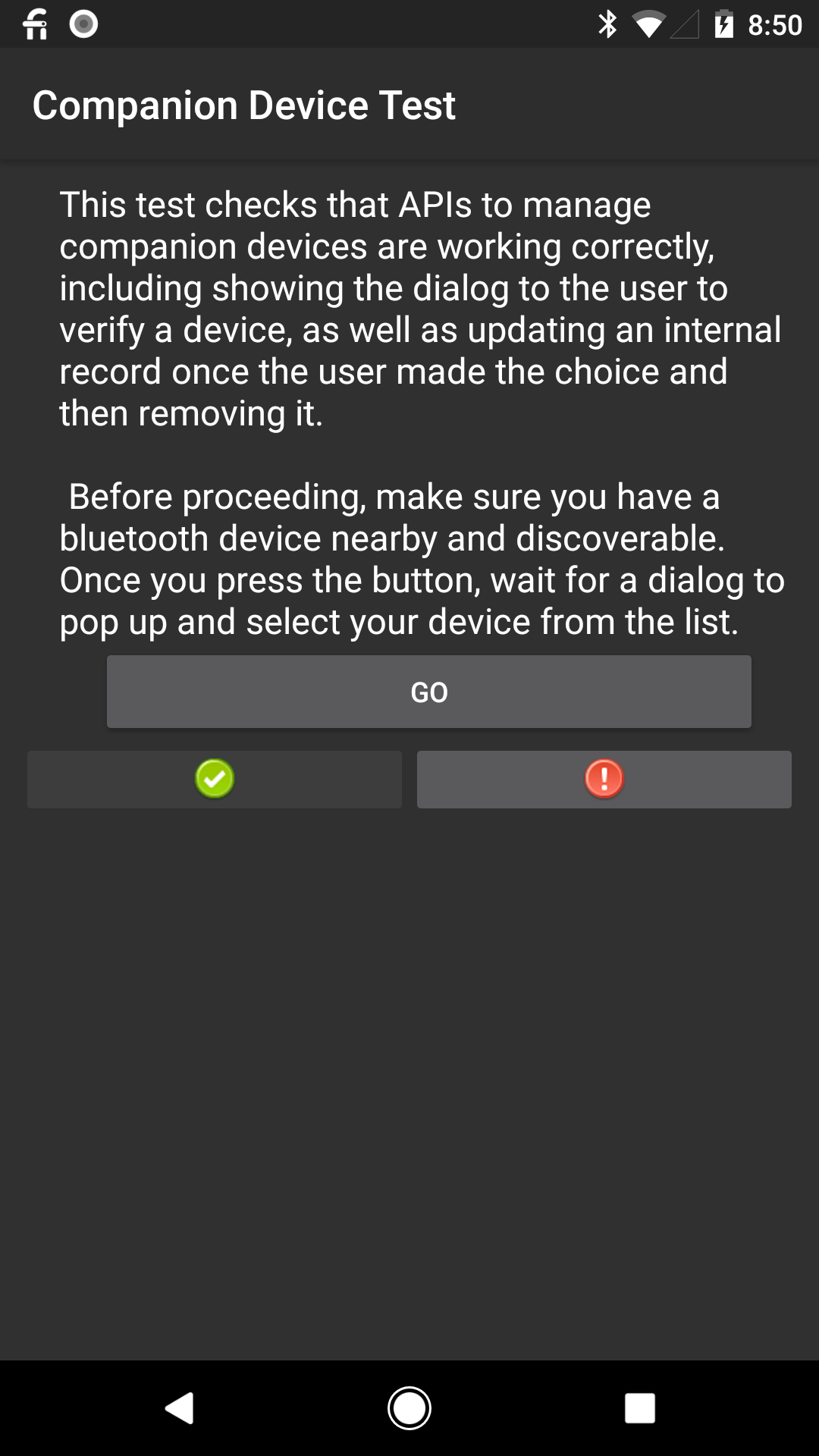
|
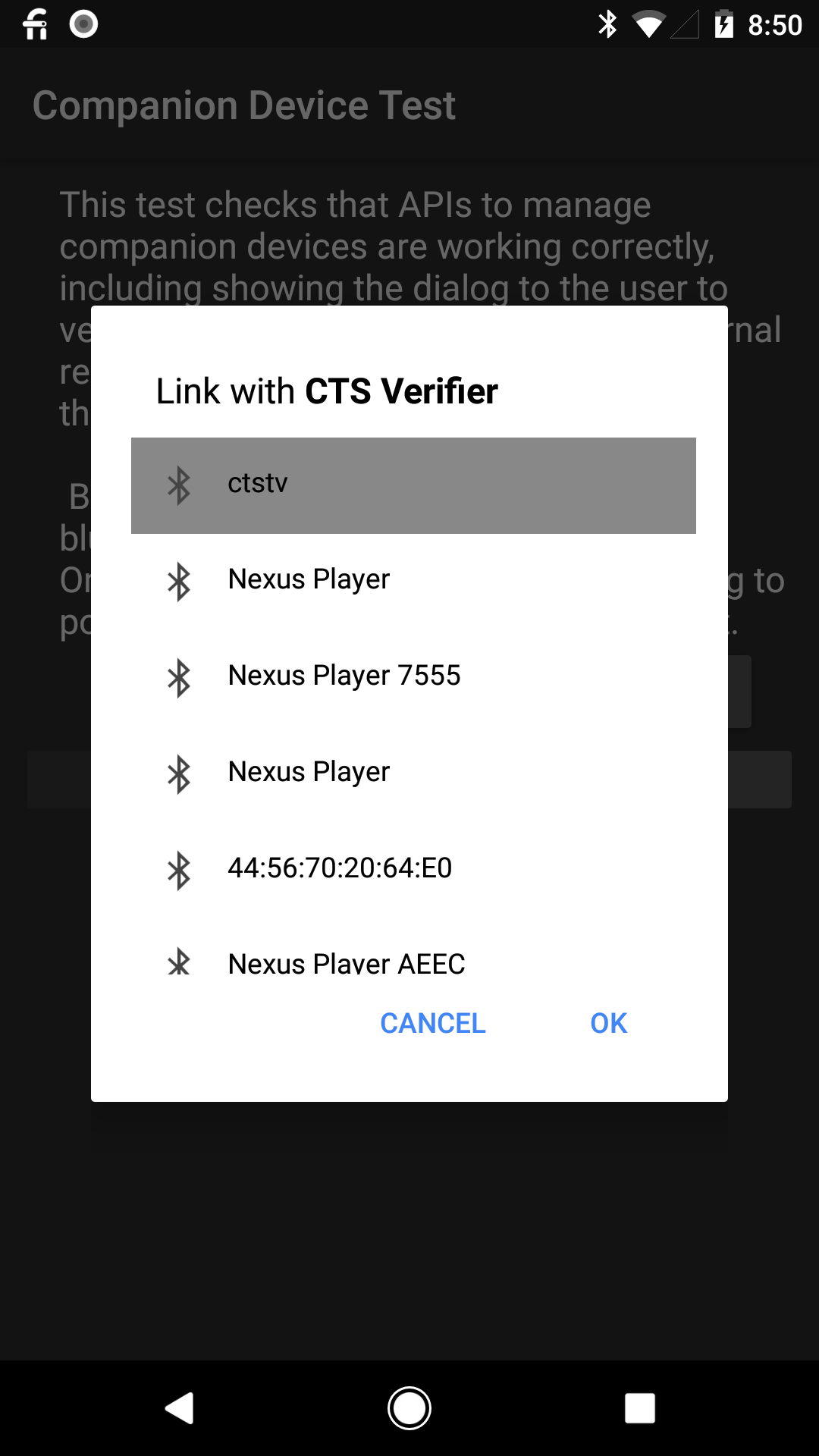
|
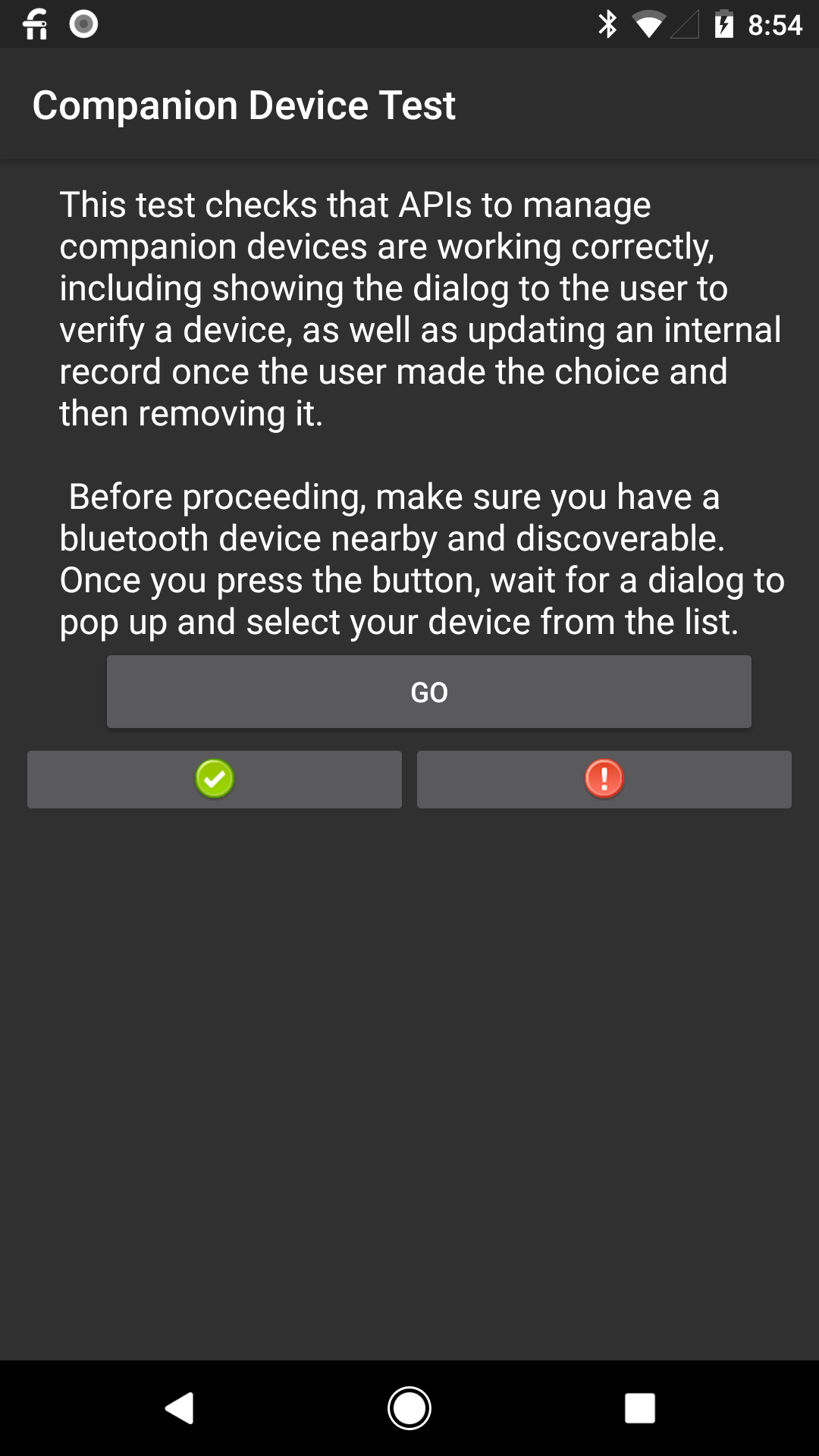
|
| 1. Tippen Sie auf [LOS]. | 2. Auf ein Bluetooth-Gerät tippen | 3. Tippen Sie auf [Karte]. |
Abbildung 2: Erwartete Ergebnisse für den Begleitgerätetest.
Cell Broadcast-Test für Mailboxnachrichten
Der Test für die Mailboxnachricht ist com.android.cts.verifier.voicemail.VoicemailBroadcastActivity.
Wenn Sie eine Mailboxnachricht an das Smartphone senden möchten, rufen Sie das Gerät an, lehnen Sie den Anruf auf dem Gerät ab und hinterlassen Sie eine Mailboxnachricht.
Bei der visuellen Sprachnachricht werden Audiodaten des Geräts und detaillierte Informationen zu eingehenden Sprachnachrichten gesendet, anstatt nur die SMS mit dem Hinweis auf eine neue Nachricht** (Message Waiting Indicator, MWI).
Im Test wird das Verhalten beim Empfang der MWI getestet. Wenn visuelle Voicemail verwendet wird, sendet der Mobilfunkanbieter die MWI möglicherweise nicht, was den Test beeinträchtigt. Daher muss sie deaktiviert werden.
Test von USB-Zubehör/Geräten
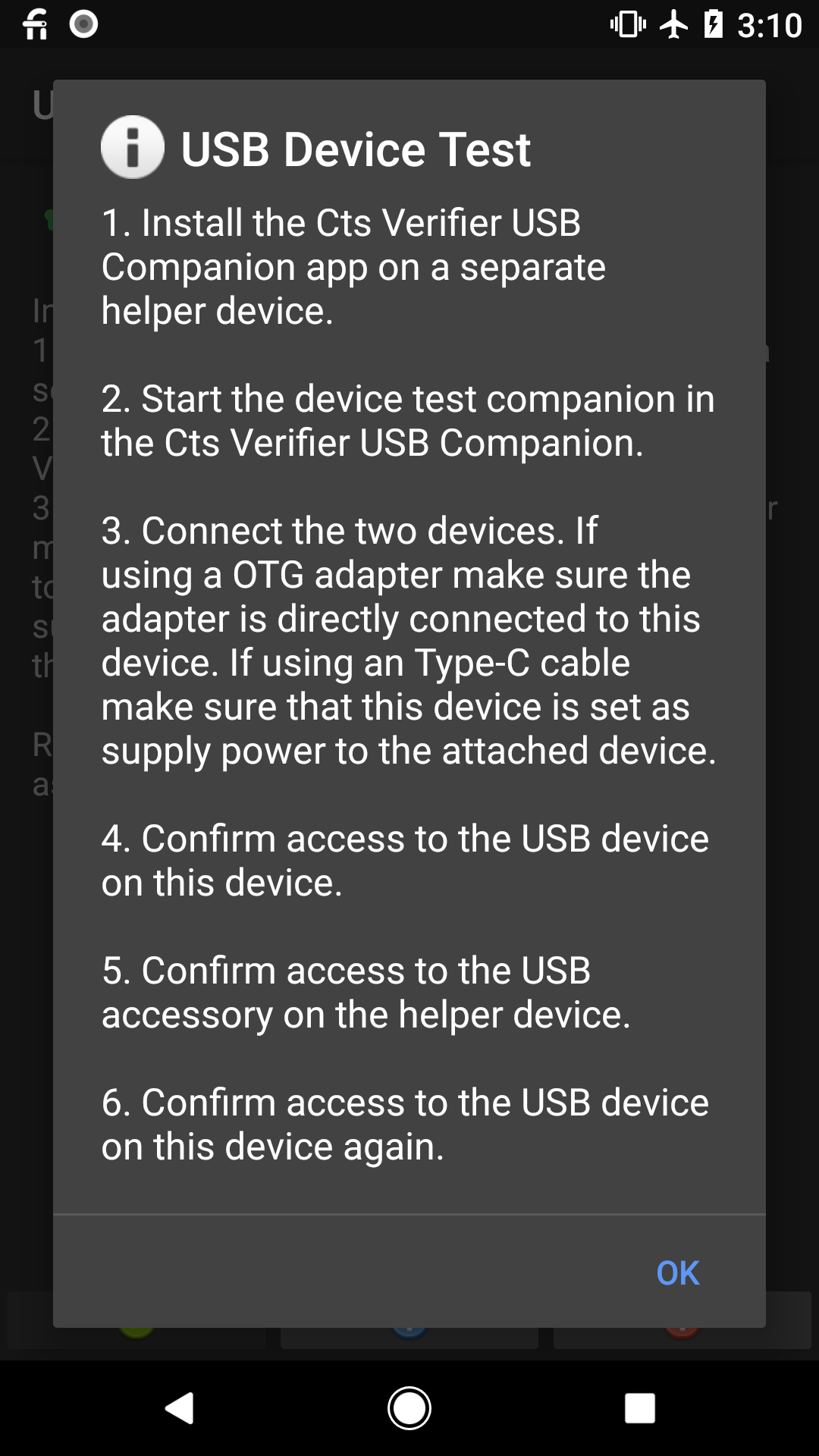
Abbildung 3: Anleitung für den Test der Mailbox-Broadcast-Funktion.
Spezifische Anweisungen zur Vermeidung von unzuverlässigem Verhalten:
- Installieren Sie die Datei „CtsVerifier.apk“ auf dem DUT.
- Installieren Sie die Datei „CtsVerifierUSBCompanion.apk“ auf dem Pixel.
- Achten Sie darauf, dass alle USB-Kabel getrennt sind.
- Starten Sie CtsVerifierUSBCompanion auf dem Pixel und wählen Sie das Zubehör-Test-Companion aus.
- Starten Sie CtsVerifier auf dem DUT und wählen Sie den USB-Zubehörtest aus.
- Verbinden Sie den OTG-Adapter mit dem Pixel und dann das DUT über ein USB‑A-zu-USB‑C-Kabel.
- Bestätigen Sie die Verbindungsdialogfelder in der folgenden Reihenfolge:
- Pixel
- DUT
- Pixel
- Warten, bis der Test abgeschlossen ist
Test der dynamischen Sensorenerkennung
Jeder Gerätehersteller kann entscheiden, ob er die API (isDynamicSensorDiscoverySupported) unterstützt.
Wenn ein Gerät die API unterstützt, muss der Gerätehersteller einen externen Sensor beschaffen, der für den Test verwendet werden kann. Der Gerätehersteller muss ein Gerät finden, mit dem er eine Verbindung herstellen kann, um dynamische Sensoren zu testen.
Wenn der Gerätehersteller ein Gerät nicht finden kann, kann die folgende Einrichtung verwendet werden.
- Erwerben Sie das Entwicklungsboard TI EK-TM4C123GXL.
Option 1
Option 2 Laden Sie lm4tools herunter und installieren Sie es.
Führen Sie für Linux/Mac Folgendes aus:
cd /tmp git clone https://github.com/utzig/lm4tools.git cd lm4tools make sudo PREFIX=/usr make installUnter Windows können Sie LMFlash direkt von TI verwenden, um über eine GUI zu flashen.
Rufen Sie eine von Google bereitgestellte Binärdatei mit dem Namen
usb_sensor_dummy_accel.bin ab.Stellen Sie den Schalter auf der Platine auf den DEBUG-Modus und schließen Sie ein USB-Mikrokabel an den Anschluss mit der Bezeichnung DBG an.
Führen Sie dazu diesen Befehl aus:
lm4flash -v -E usb_accel_dummy.binHINWEIS: Wenn ein Berechtigungsproblem vorliegt, führen Sie den Befehl mit
sudoaus.Wenn das Flashen abgeschlossen ist, ziehen Sie das Micro-USB-Kabel aus dem DBG-Anschluss, stellen Sie den zuvor verwendeten Schalter wieder auf DEVICE und stecken Sie dann ein Ende des Micro-USB-Kabels in den USB-Anschluss mit der Bezeichnung DEVICE. Das andere Ende des Kabels sollte direkt an Ihr Gerät angeschlossen werden.
Sie können jetzt diesen CTS-V-Test ausführen, der das gerade angeschlossene Gerät als gefälschten Beschleunigungsmesser erkennen und verwenden sollte.
Test der Deinstallation von Geräteadministrator-Apps
Für diesen Test muss CtsEmptyDeviceAdmin.apk möglicherweise zuerst manuell über adb auf dem Gerät installiert werden.
Beispiel: adb install CtsEmptyDeviceAdmin.apk.
Verwenden Sie CTS Verifier > Geräteadministration > Test zur Deinstallation des Geräteadministrators.
Es sollte erkannt werden, dass die App installiert ist, und andere Schritte sollten ausgeführt werden.
Inhalte für Notizentests erfassen
Wenn ein OEM ab Android 14 die Rolle NOTES aktiviert, muss das OEM-Gerät den neuen CTS-V-Test „Capture Content for Notes“ bestehen.
Der Test „Inhalte für Notizen erfassen“ befindet sich in CaptureContentForNotesVerifierActivity.java und in der Kategorie FUNKTIONEN, wie in der folgenden Abbildung dargestellt:
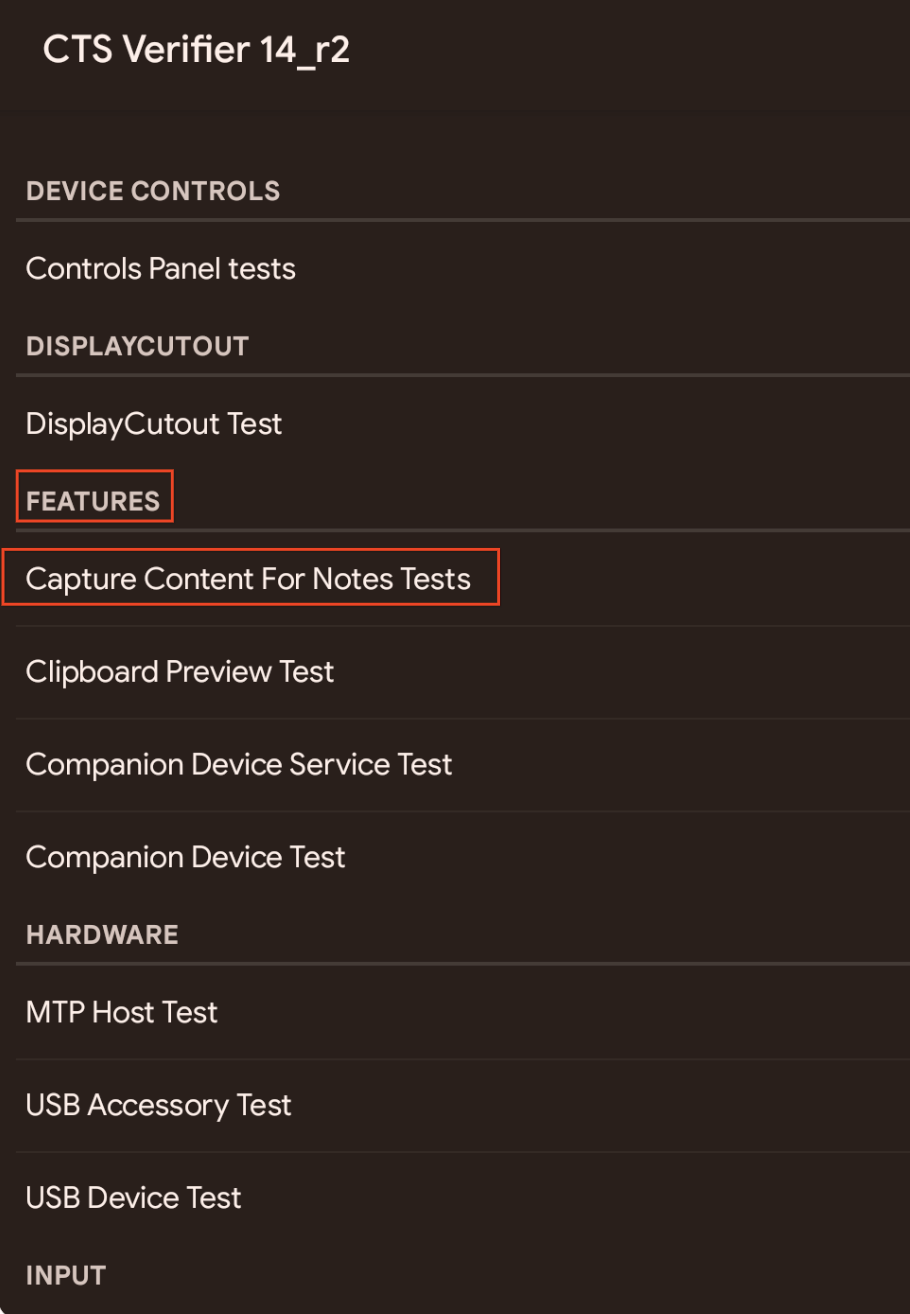
Abbildung 4: Inhalte für den Anmerkungstest in der CTS-V-Suite erfassen.
Im Test „Inhalte für Notizen erfassen“ werden die folgenden APIs getestet:
Intent#ACTION_LAUNCH_CAPTURE_CONTENT_ACTIVITY_FOR_NOTEIntent#EXTRA_CAPTURE_CONTENT_FOR_NOTE_STATUS_CODEandroid.permission.LAUNCH_CAPTURE_CONTENT_ACTIVITY_FOR_NOTEStatusBarManager#canLaunchCaptureContentActivityForNote
Führen Sie die folgenden Schritte aus, bevor Sie den Test „Capture Content for Notes“ ausführen:
Prüfen Sie, ob auf dem Gerät die Rolle
NOTESaktiviert ist. Wenn Sie im Fenster Einstellungen unter Standard-Apps die Option Notizen sehen, ist die RolleNOTESaktiviert.Wenn das Gerät die Rolle
NOTESunterstützt, starten Sie die Standard-App für Notizen in einem schwebenden Multitasking-Fenster. Sie können dies über einen Widget-Verknüpfungseinstiegspunkt auf dem Startbildschirm oder über eine Aktion eines Peripheriegeräts wie eine Taste auf einem Stift tun.Installieren Sie
CtsDefaultNotesAppwie inREADMEbeschrieben.
Beachten Sie beim Ausführen des Tests die folgenden Richtlinien:
- Wenn die Rolle
NOTESdeaktiviert ist, ist die Testliste leer und Nutzer können den Test überspringen. Tippen Sie auf die grüne Schaltfläche „Bestanden“, um den Test zu überspringen. Wenn die Rolle
NOTESaktiviert ist, ist die grüne Schaltfläche „Bestanden“ deaktiviert und Tests sind in der Testliste vorhanden, wie in der folgenden Abbildung dargestellt: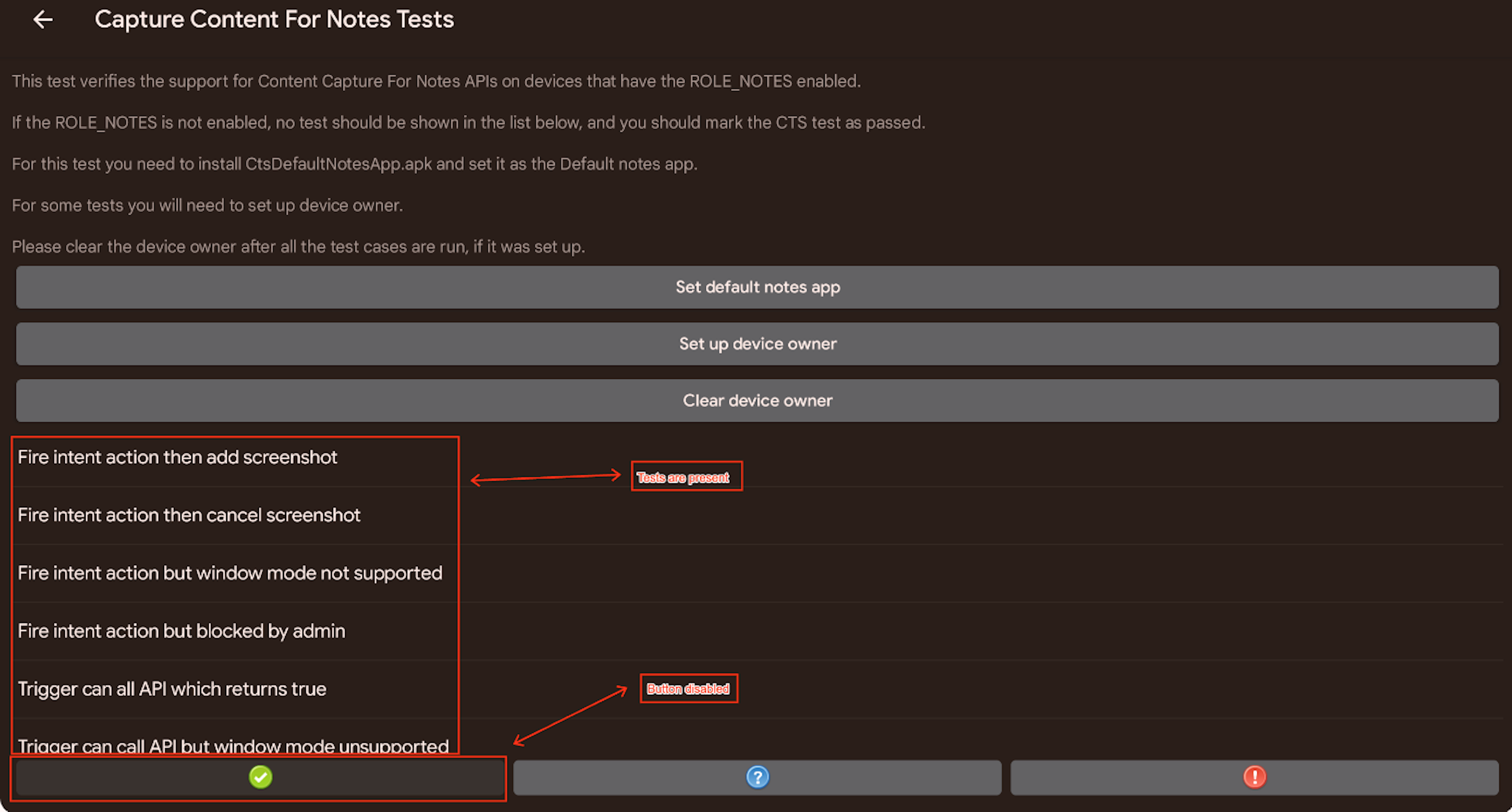
Abbildung 5: Inhalte für den Notizen-Test erfassen, wenn die Rolle
NOTESaktiviert ist.Führen Sie die Testsuite „Capture Content for Notes“ so aus:
Führen Sie jeden Test durch und folgen Sie der Anleitung.
Tippen Sie auf die entsprechende Schaltfläche:
- Tippe auf die grüne Schaltfläche „Bestanden“, um einen Erfolg zu erfassen. Die grüne Schaltfläche „Bestanden“ wird aktiviert, wenn alle Tests bestanden wurden.
- Tippen Sie auf die rote Schaltfläche „Fehler“, um einen Fehler aufzuzeichnen.Die rote Schaltfläche „Fehler“ ist aktiviert, wenn ein Test fehlgeschlagen ist.
